[解決済み]錆がクラッシュし続ける問題を修正する方法は?
![[解決済み]錆がクラッシュし続ける問題を修正する方法は? [解決済み]錆がクラッシュし続ける問題を修正する方法は?](https://luckytemplates.com/resources1/images2/image-6970-0408150808350.png)
Rustに直面すると、起動時または読み込み中にクラッシュし続けます。その後、指定された修正に従って、Rushクラッシュの問題を簡単に停止します…
Windows ユーザーにとって、パスワードを忘れることは悪夢です。これは、初めて新しいインストールをセットアップするときに、何を作成しようとしているのかをよく考えずに、でたらめにパスワードを作成した場合に発生する可能性があります。あまり使用しないアカウントのパスワードである可能性もあります。この記事では、Windows 10 以前の Windows オペレーティング システムでパスワードを取得またはリセットする方法について説明します。
紛失した Windows パスワードを回復する
ヒント
侵略的なことを試す前に最初に始めるのは、ヒント機能です。アカウントとパスワードを最初に作成したとき、ヒントを作成するように求められました。ヒントを作成すると、記憶がよみがえり、思い出すのに役立ちます。これでうまくいかない場合は、次のステップに進みます。
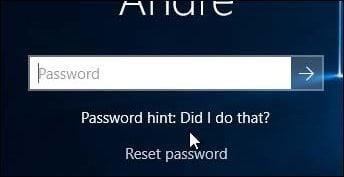
システム上の別の管理者アカウントにログインし、アカウントをリセットします
システムに複数のアカウントを持っている場合は (そうであることを願っています)、別のアカウントにログインし、忘れたユーザー アカウントのパスワードをリセットします。これには、パスワードを知っているか、管理者権限を持つシステムのアカウントを持つ誰かを知っている必要があることに注意してください。
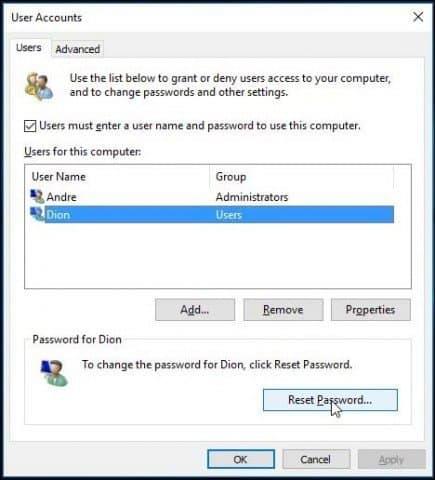
Microsoft アカウントをリセットする
パスワードをリセットするのが理想的ですが、PC に管理者権限を持つ別のアカウントが設定されていない場合はどうすればよいでしょうか? Microsoft アカウントを使用している場合は、このトリックを試してください。Microsoft アカウント設定にアクセスする必要があります。したがって、最初に行う必要があるのは、https://account.live.com/password/resetにアクセスすることです。
次に、[パスワードを忘れました] を選択し、[次へ] をクリックします。
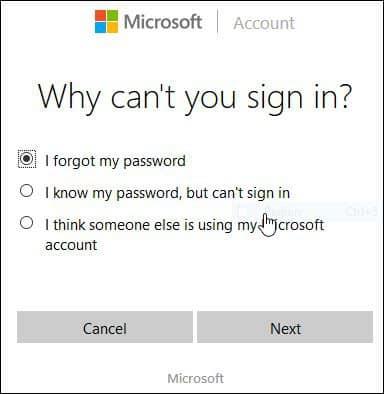
メール アドレスを入力し、表示されるキャプチャ コードを入力します。
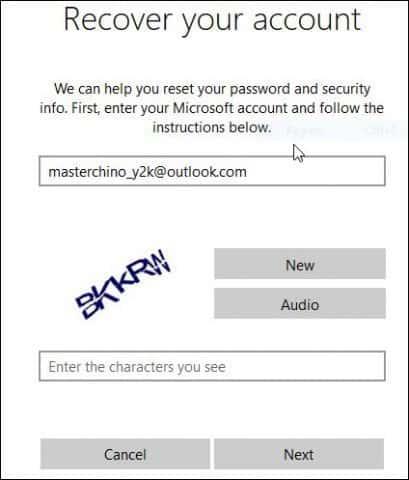
コードの配信方法を選択し、[コードを送信] をクリックします。
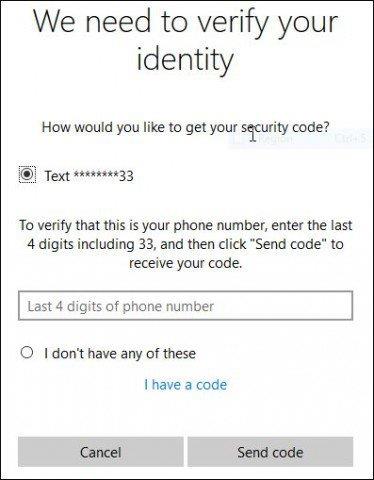
コードが届いたら入力し、[次へ] をクリックしてアカウントを復元します。
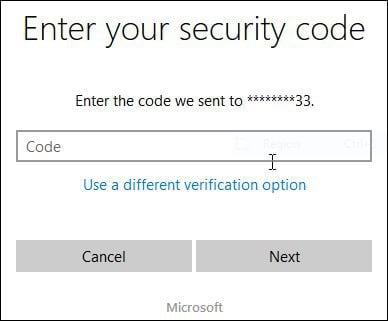
上記のオプションが利用できない場合はどうなりますか?
次善の策は、Windows のカスタム インストールを実行し、新しいアカウントと覚えやすいパスワードを作成することです。Windows.old フォルダーから個人用ファイルを回復し、アプリケーションとドライバーを再インストールします。面倒ですが、次善の策です。これを行う方法は次のとおりです。
次の警告 が表示されます。選択したパーティションには、以前の Windows インストールのファイルが含まれている可能性があります。その場合、これらのファイルとフォルダーは Windows.old という名前のフォルダーに移動されます。Windows.old の情報にはアクセスできますが、以前のバージョンの Windows を使用することはできません。[OK] をクリックして、Windows がインストールされるまで待ちます。
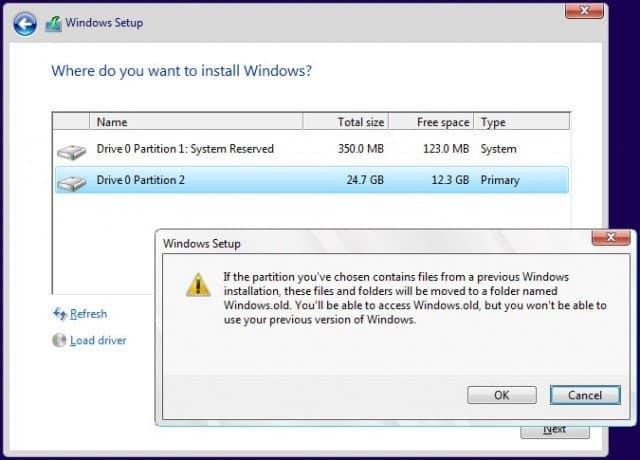
セットアップが完了したら、システムのルートを参照して、Windows.old フォルダーから個人用ファイルを復元できます。
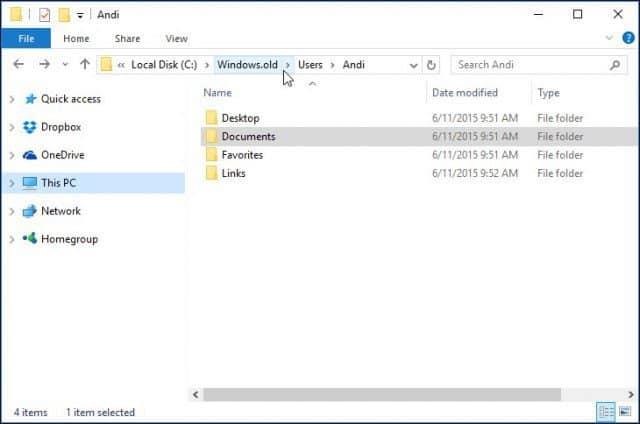
この記事を準備しているときに、パスワード リセット ディスクの作成などの古い機能が、Windows 10 または Windows 8x では機能しないように見えることに気付きました。Windows 7 などの古いバージョンの Windows を実行していて、このような状況でパスワードを回復する必要がない場合は、今すぐパスワードを作成することをお勧めします。
パスワードを紛失しないようにする方法
また、この状況を回避するには、Microsoft アカウント用に覚えやすいパスフレーズを作成することをお勧めします。設定が完了したら、パスワードの代わりに単純な 4 桁の PIN を使用できます。詳細については、次の記事のいずれかをお読みください。
また、Windows に自動的にログインするように設定することもできます。セキュリティ上の理由から、PC を共有している場合や公共の場所にいる場合は、これはお勧めできません。しかし、一人暮らしで自分の状況が安全であることがわかっている場合は、それも選択肢の 1 つです。詳細については、次のいずれかのガイドをお読みください。
Rustに直面すると、起動時または読み込み中にクラッシュし続けます。その後、指定された修正に従って、Rushクラッシュの問題を簡単に停止します…
Intel Wireless AC 9560 コード 10 の修正方法について詳しく解説します。Wi-Fi および Bluetooth デバイスでのエラーを解決するためのステップバイステップガイドです。
Windows 10および11での不明なソフトウェア例外(0xe0434352)エラーを修正するための可能な解決策を見つけてください。
Steamのファイル権限がないエラーにお困りですか?これらの8つの簡単な方法で、Steamエラーを修正し、PCでゲームを楽しんでください。
PC での作業中に Windows 10 が自動的に最小化される問題の解決策を探しているなら、この記事ではその方法を詳しく説明します。
ブロックされることを心配せずに学生が学校で最もよくプレイするゲーム トップ 10。オンラインゲームの利点とおすすめを詳しく解説します。
Wordwallは、教師が教室のアクティビティを簡単に作成できるプラットフォームです。インタラクティブな体験で学習をサポートします。
この記事では、ntoskrnl.exeの高いCPU使用率を解決するための簡単な方法を紹介します。
VACを修正するための解決策を探していると、CSでのゲームセッションエラーを確認できませんでした:GO?次に、与えられた修正に従います
簡単に取り除くために、ソリューションを1つずつ実行し、Windows 10、8.1、8、および7のINTERNAL_POWER_ERRORブルースクリーンエラー(0x000000A0)を修正します。


![[フルガイド]Steamのファイル権限の欠落エラーを修正する方法は? [フルガイド]Steamのファイル権限の欠落エラーを修正する方法は?](https://luckytemplates.com/resources1/images2/image-1234-0408150850088.png)



![[解決済み]Ntoskrnl.Exe高CPU使用率Windows10 [解決済み]Ntoskrnl.Exe高CPU使用率Windows10](https://luckytemplates.com/resources1/images2/image-5920-0408150513635.png)

